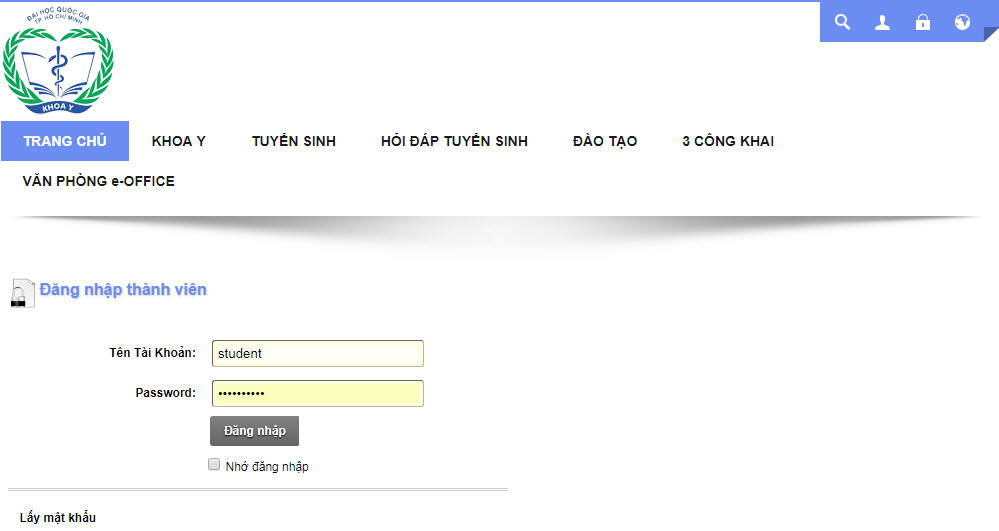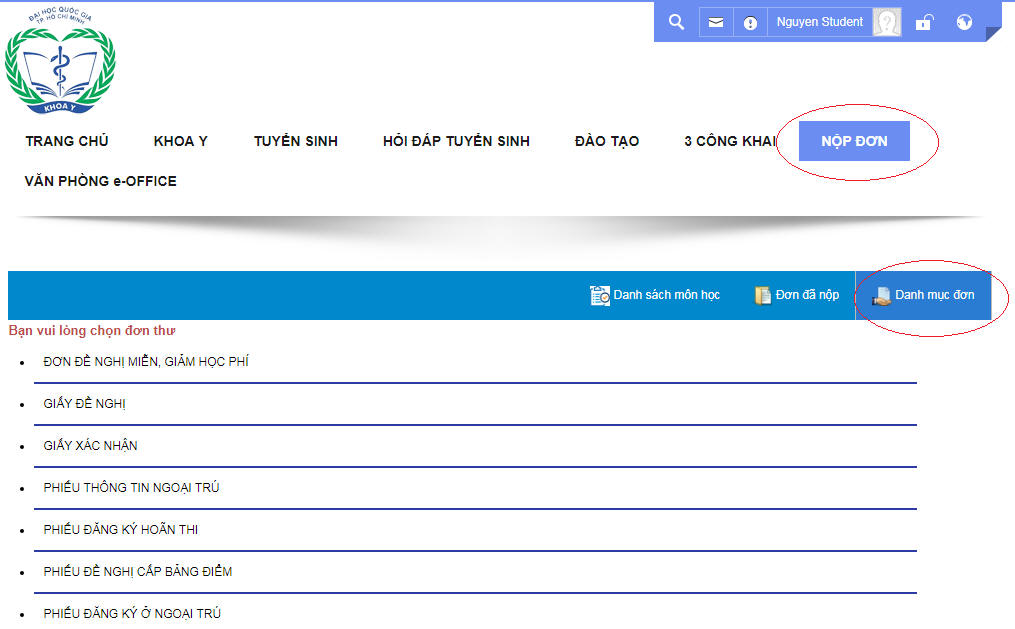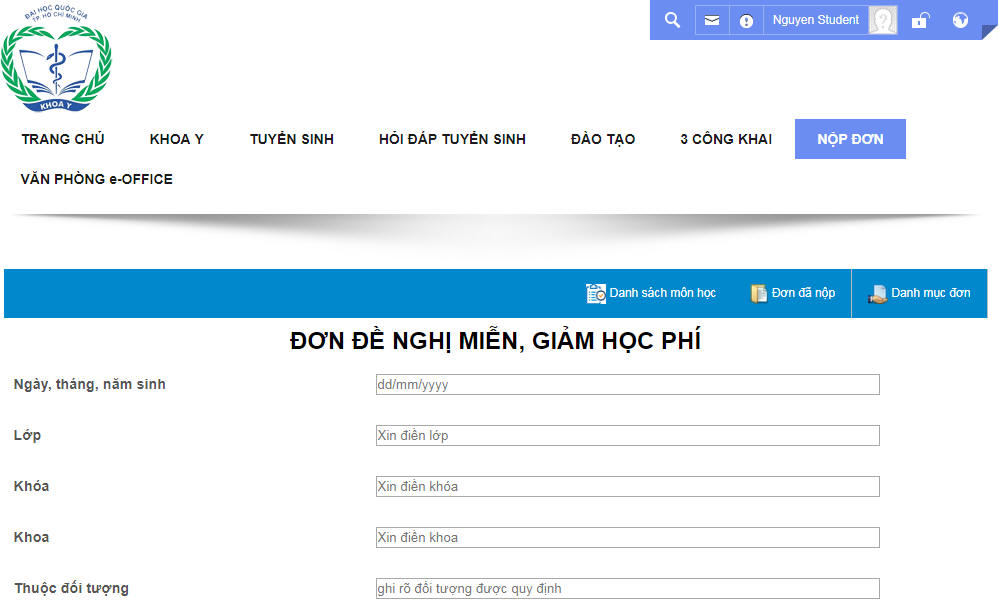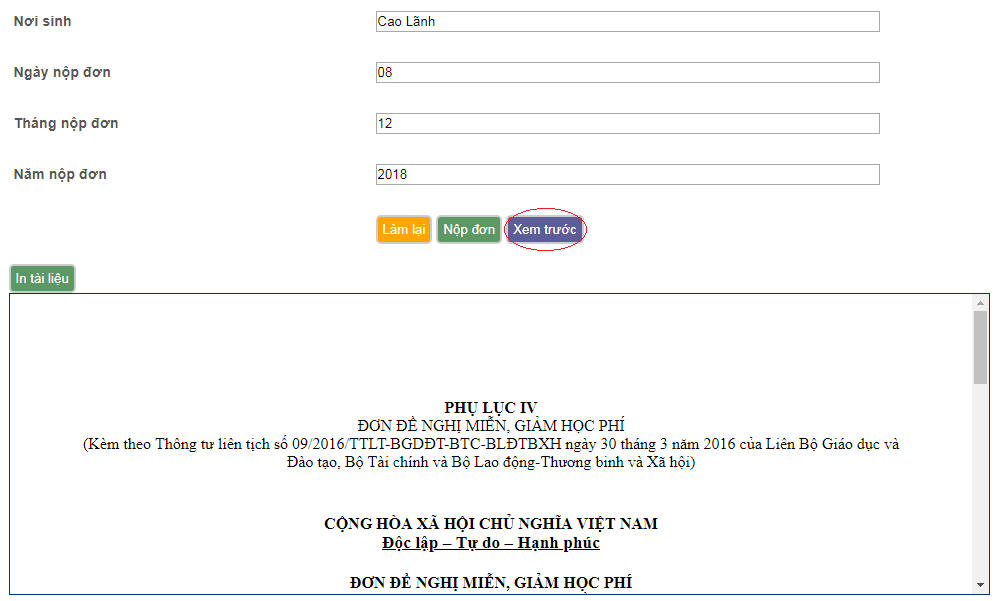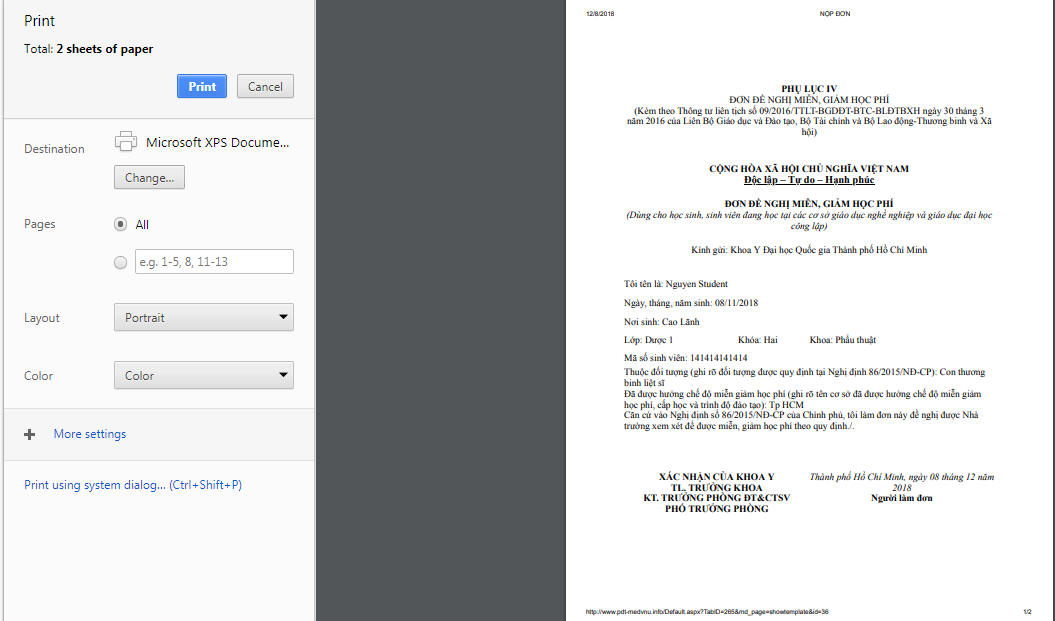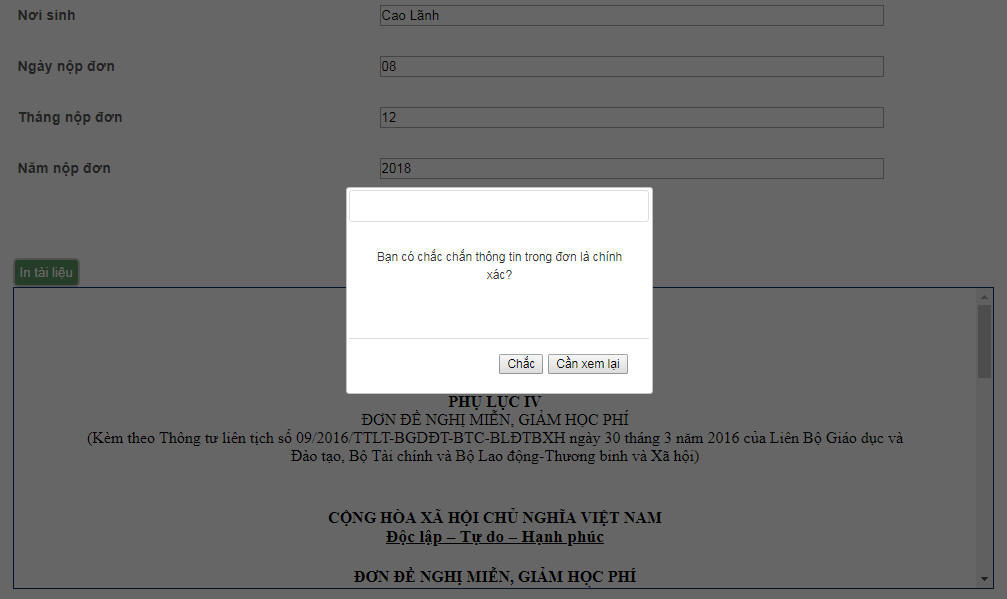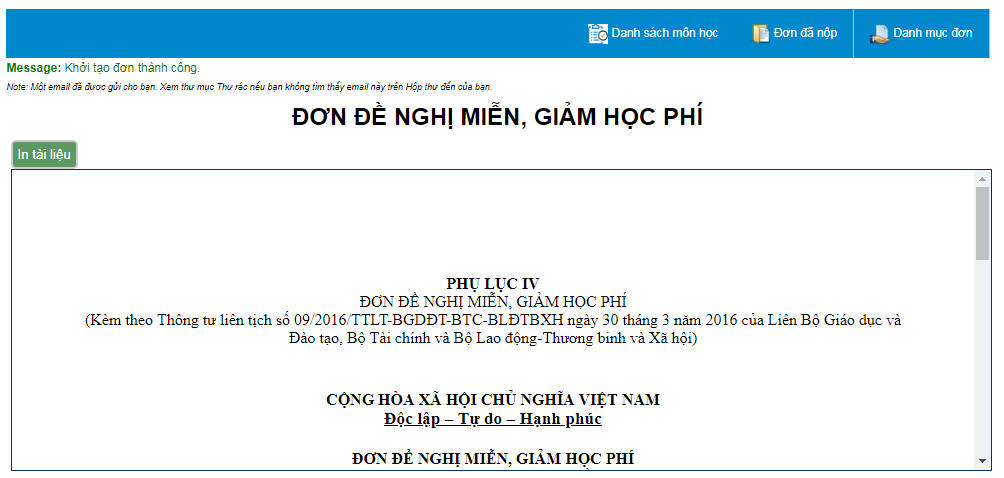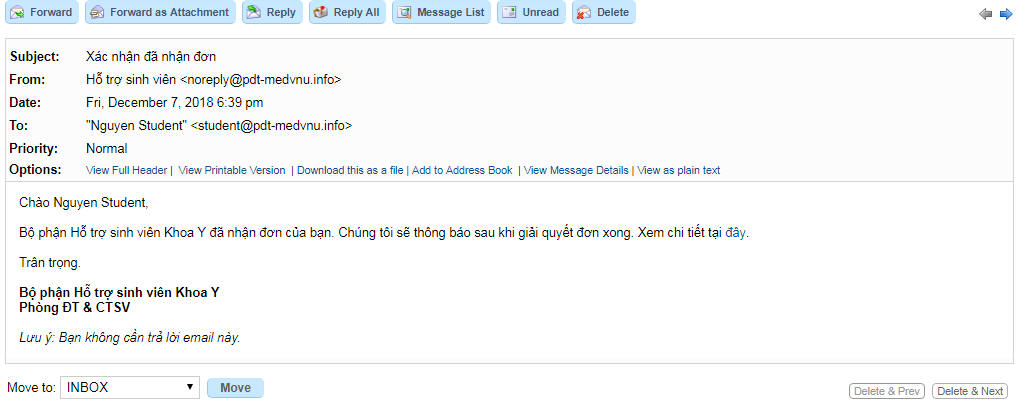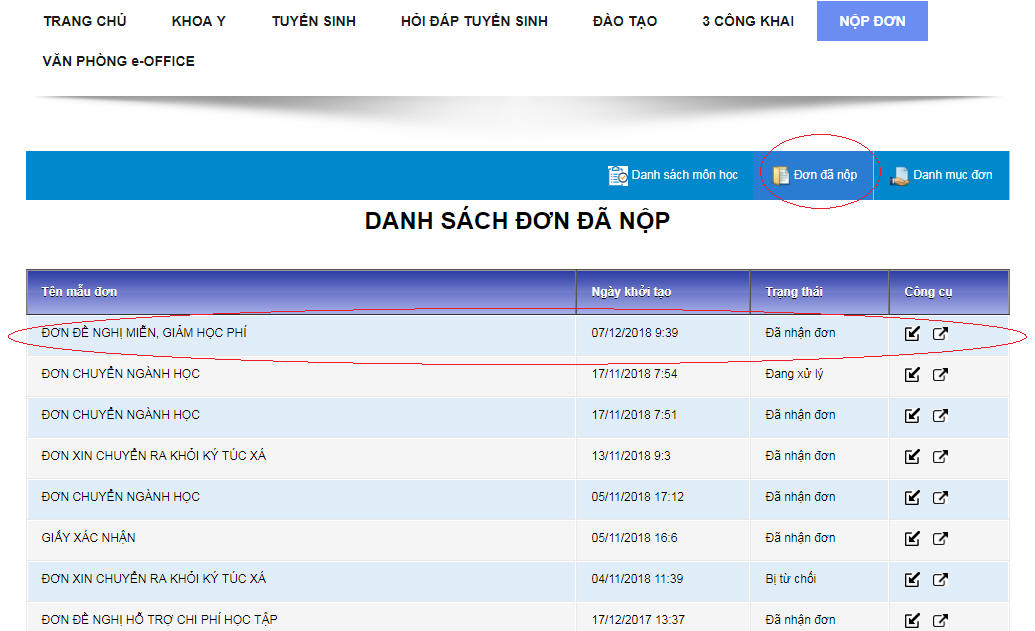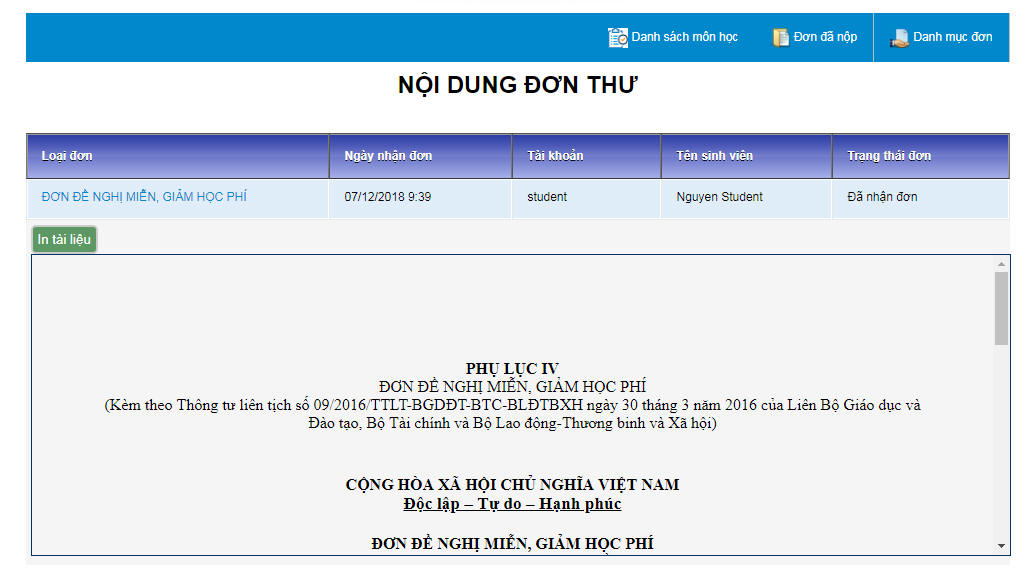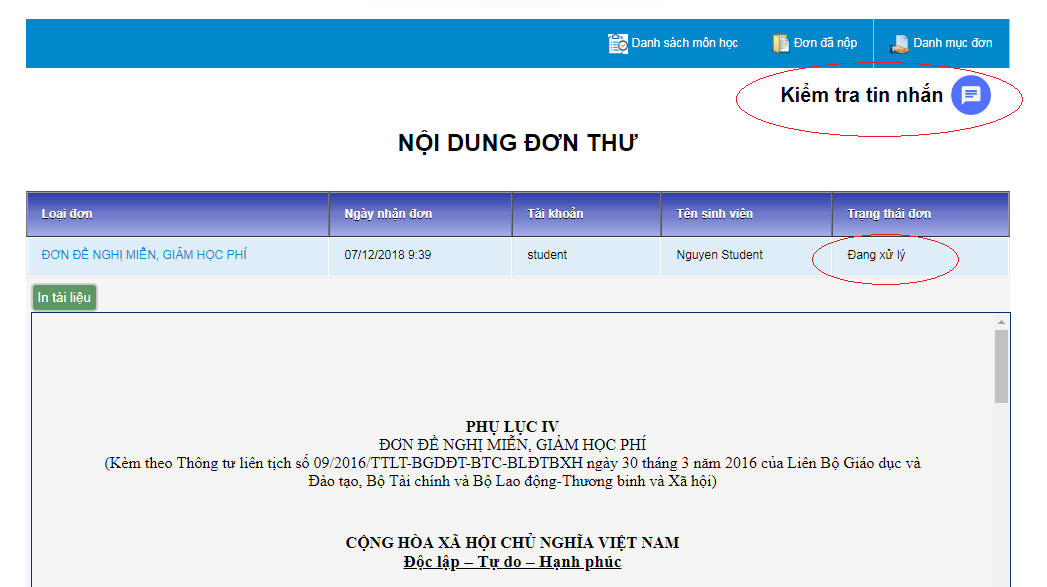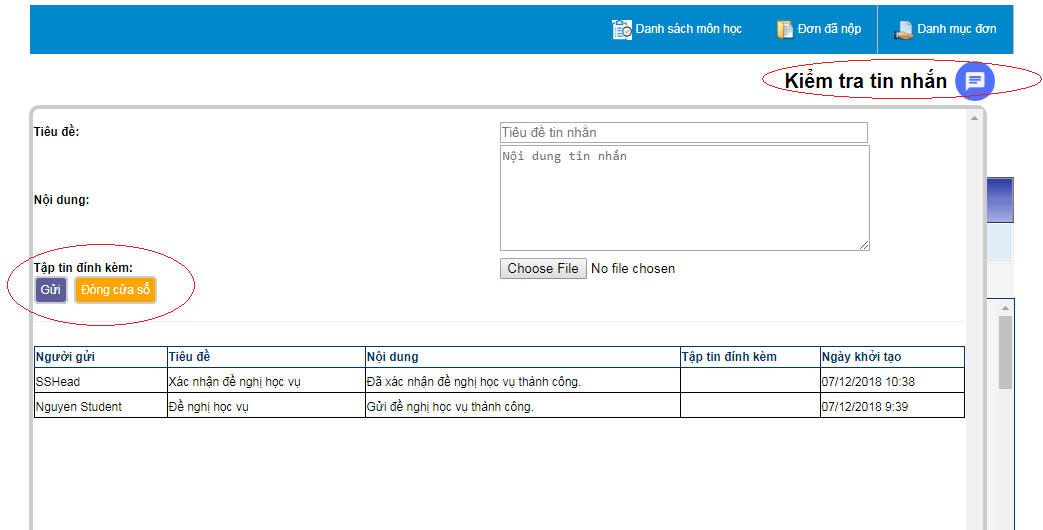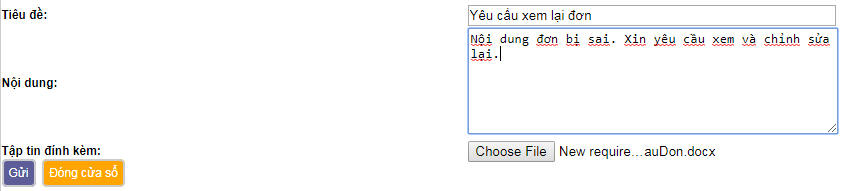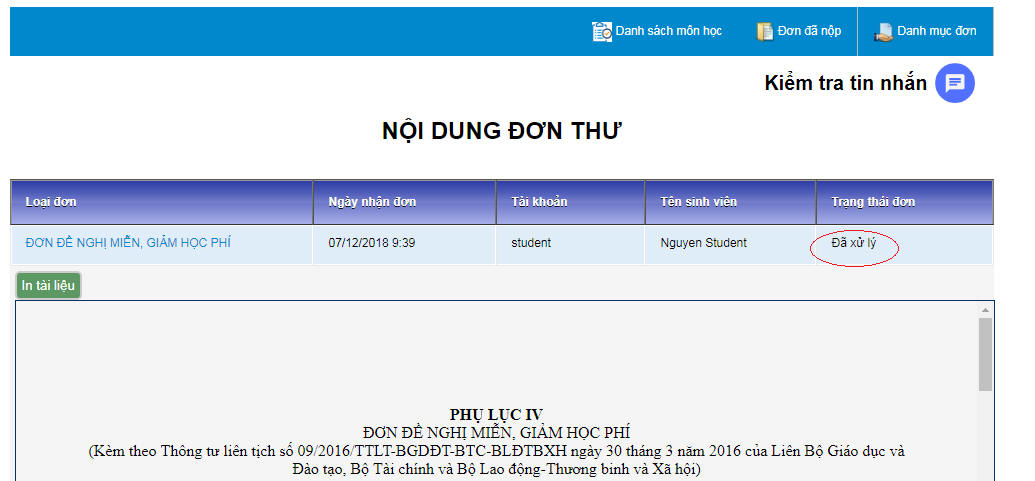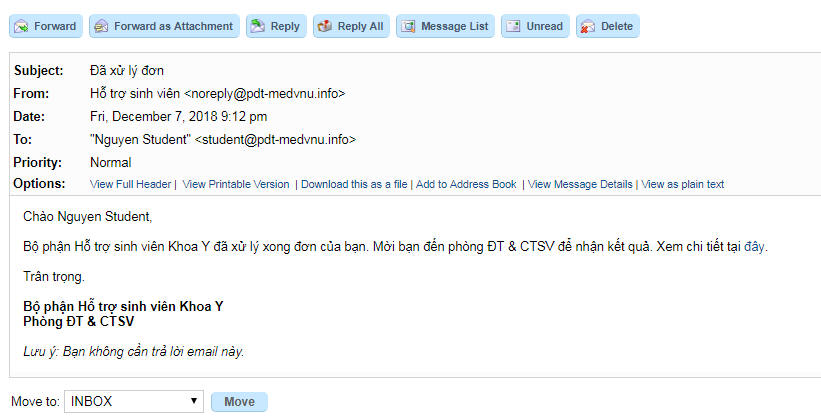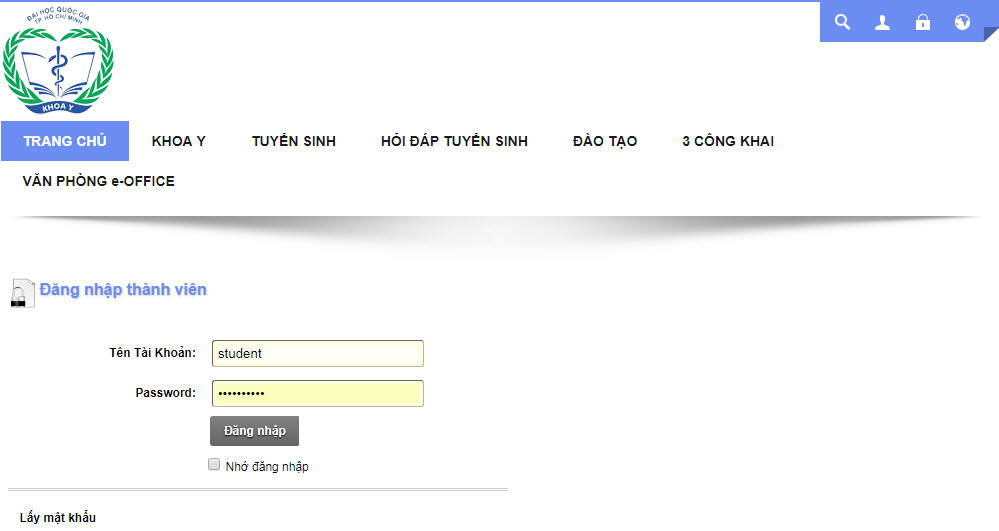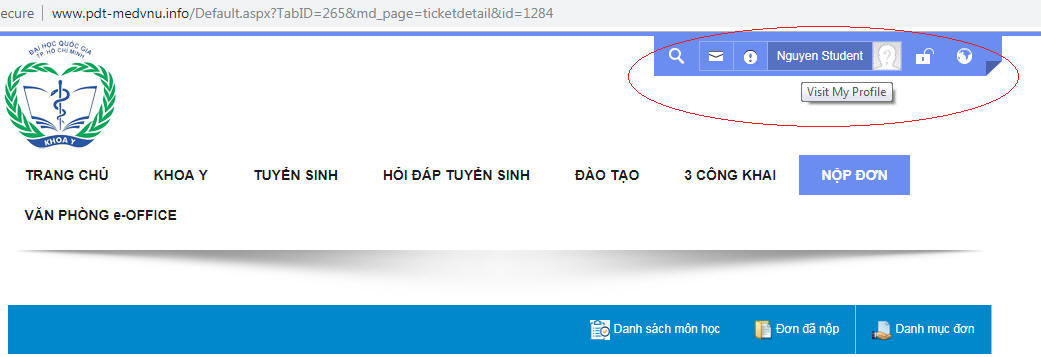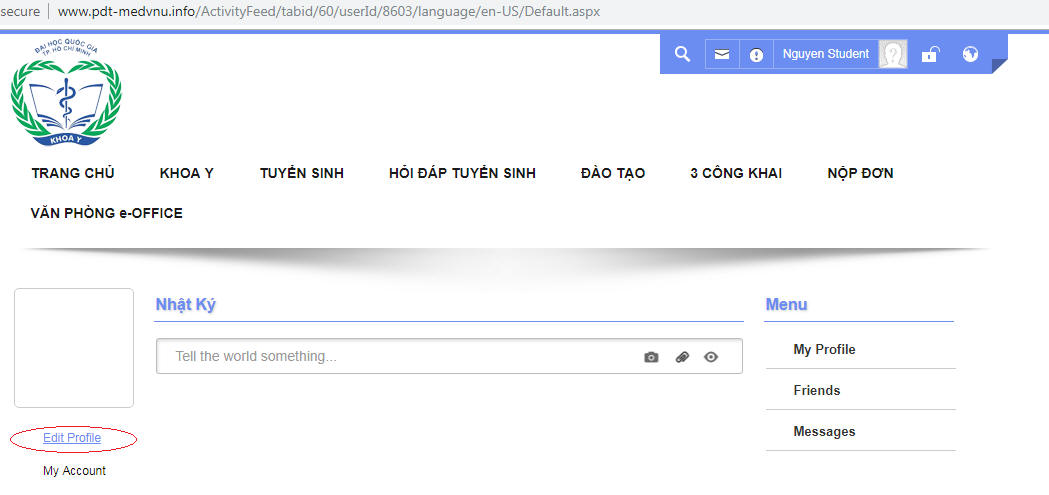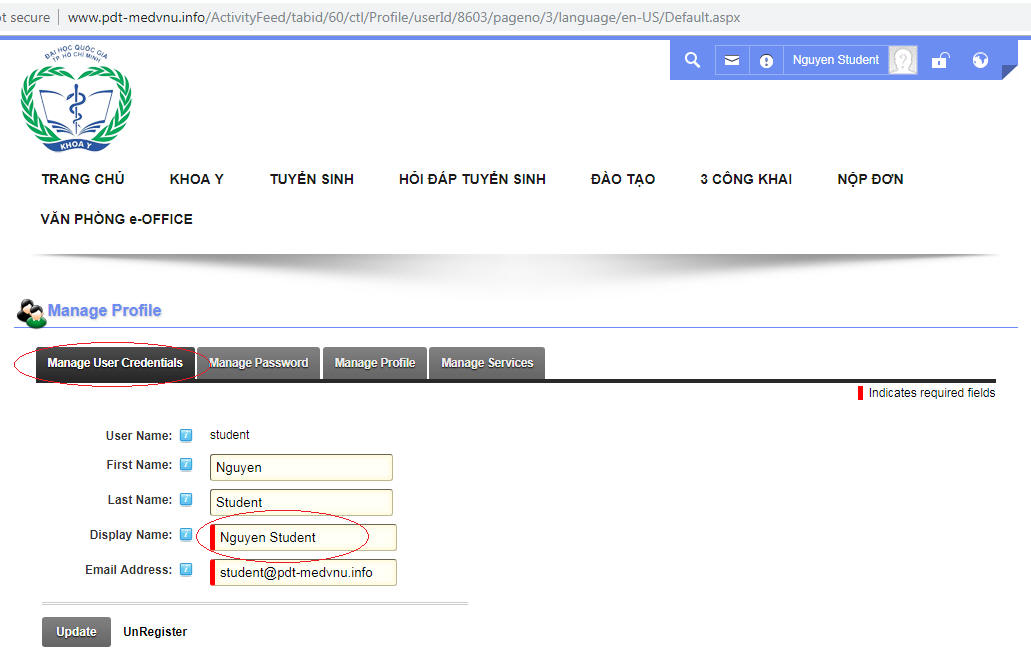Hướng dẫn sử dụng dành cho sinh
viên
- Cách nộp đơn
- Đăng nhập hệ thống
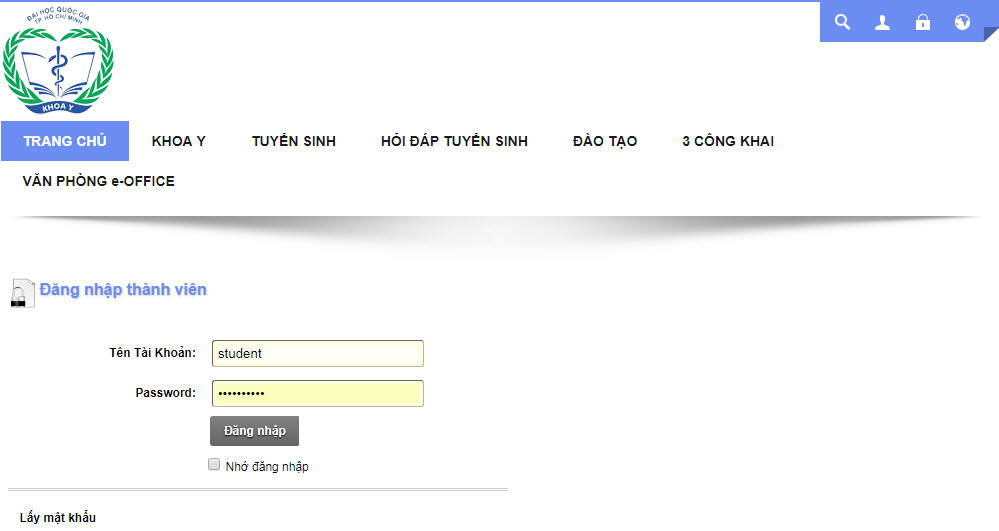
- Vào trang Nộp Đơn
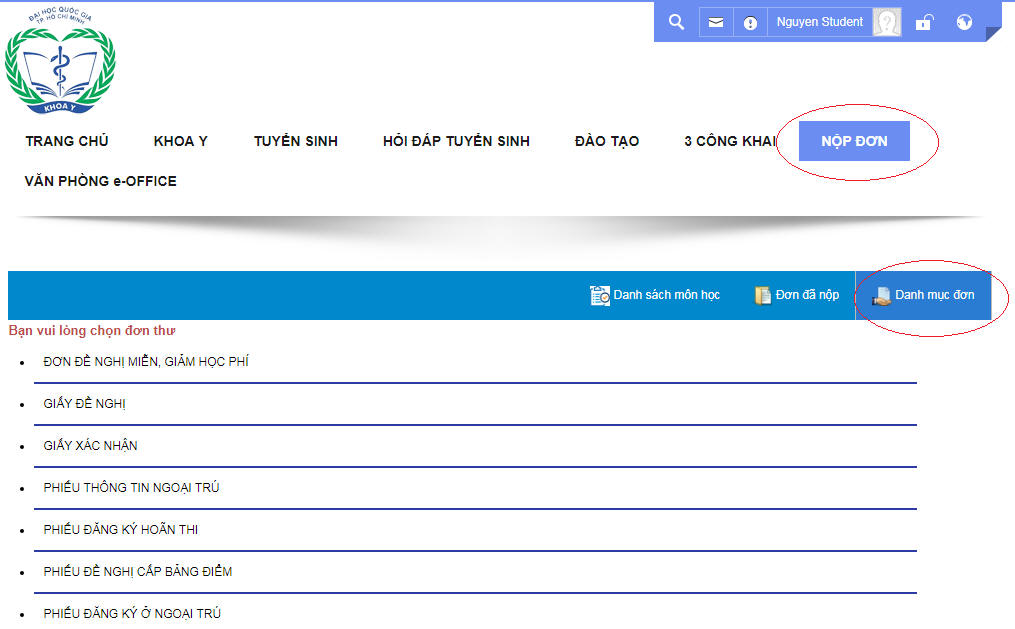
- Chọn đơn thư cần nộp
từ danh sách
Ví dụ bạn chọn đơn "ĐƠN ĐỀ NGHỊ MIỄN, GIẢM HỌC PHÍ":
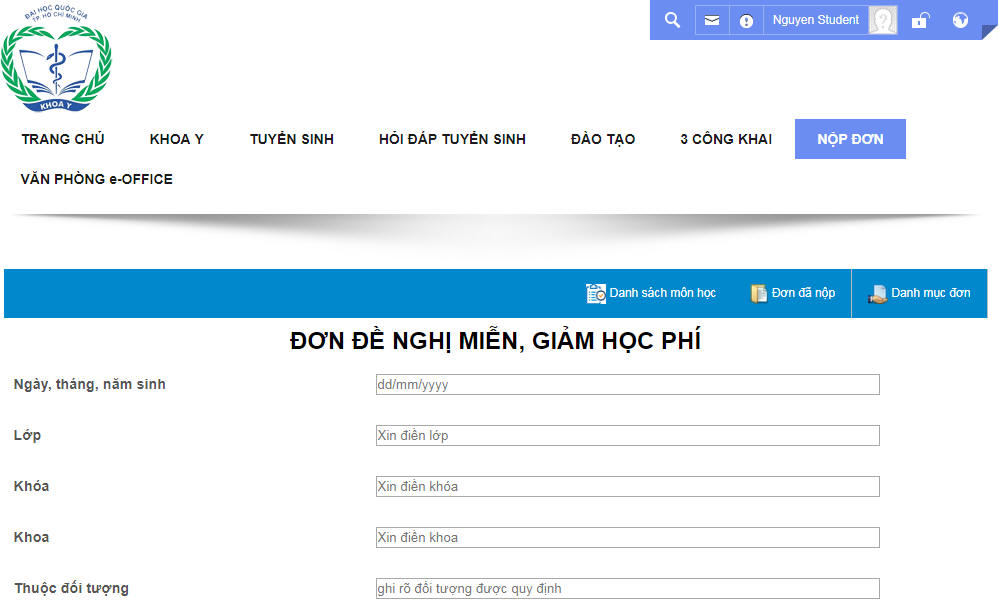
- Điền thông tin cần
thiết vào các hộp văn bản. Sau đó nhấp vào nút "Xem trước".
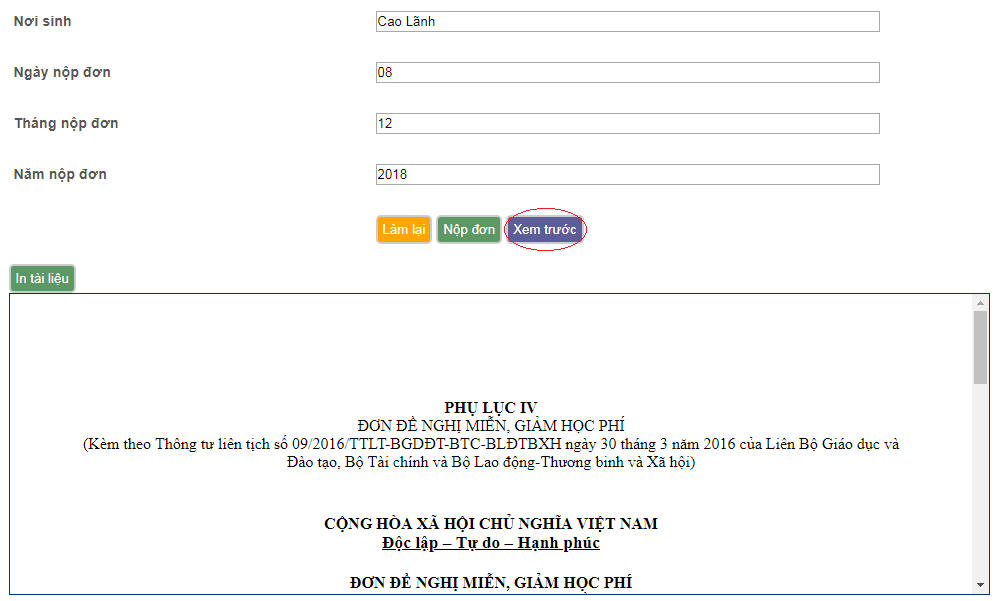
- Kiểm tra bản in ra
bằng cách nhấp vào nút "In tài liệu"
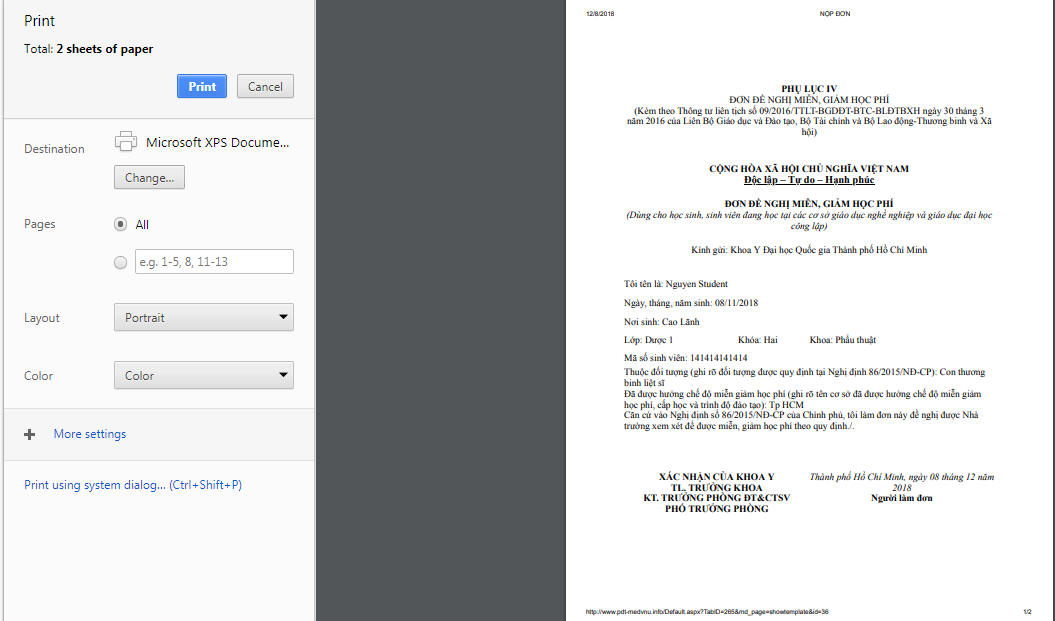
- Sau khi đă chắc chắn
rằng thông tin được nhập là đúng, hăy nhấp nút "Nộp đơn" và xác nhận
yêu cầu của bạn
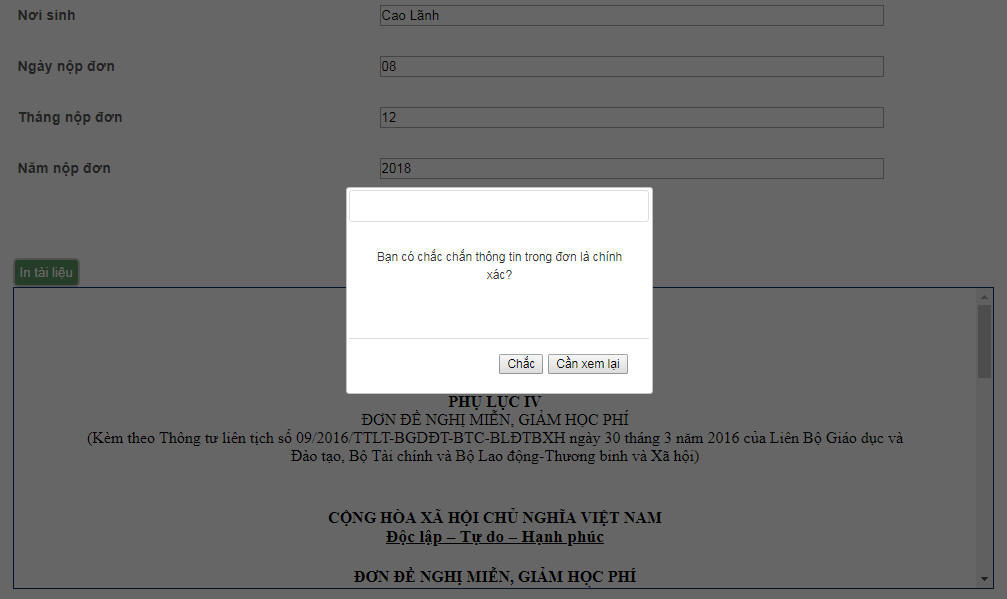
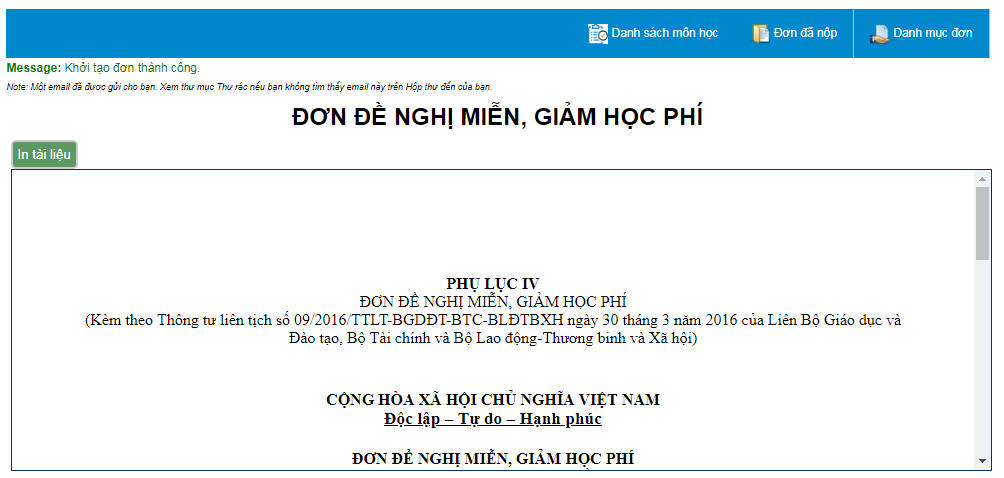
- Kiểm tra hộp mail của
bạn để xem thông tin xác nhận nộp đơn.
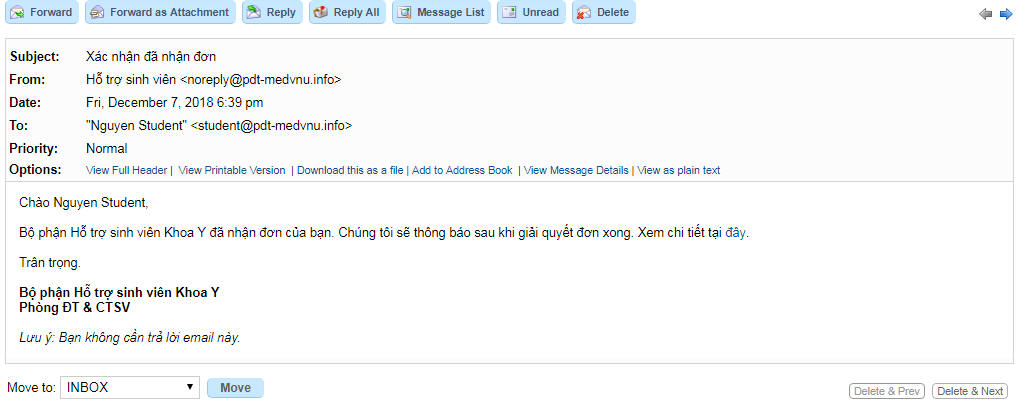
Lưu ư: Email được gởi từ chương tŕnh là email tự động. Hăy xem kỹ
nội dung email và vào xem chi tiết đơn của ḿnh bên dưới.
- Vào mục "Đơn đă nộp"
để xem danh sách đơn đă nộp
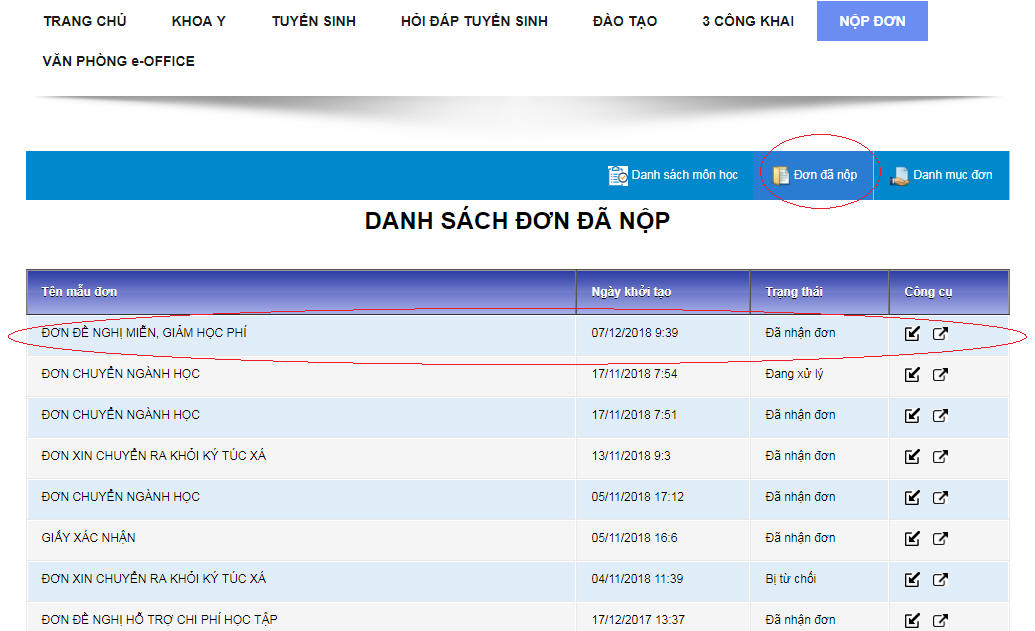
- Nhấp vào nút bên cột "Công
cụ" để vào xem thông tin chi tiết đơn
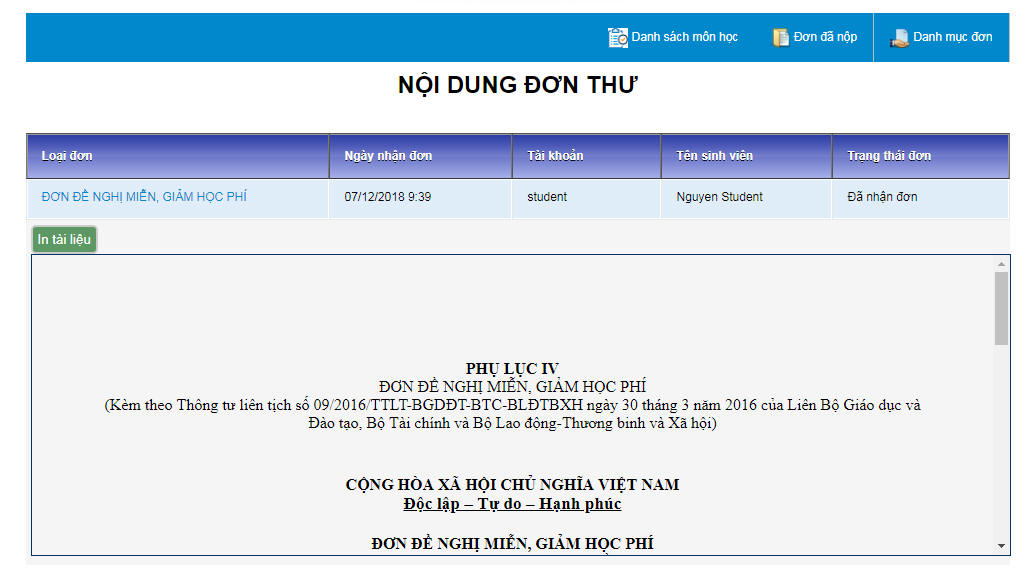
- Sinh viên có thể xem
trạng thái đơn của ḿnh qua cột "Trang thái đơn" và nhắn tín tṛ
chuyện với giáo viên thông qua "Kiểm tra tin nhắn"
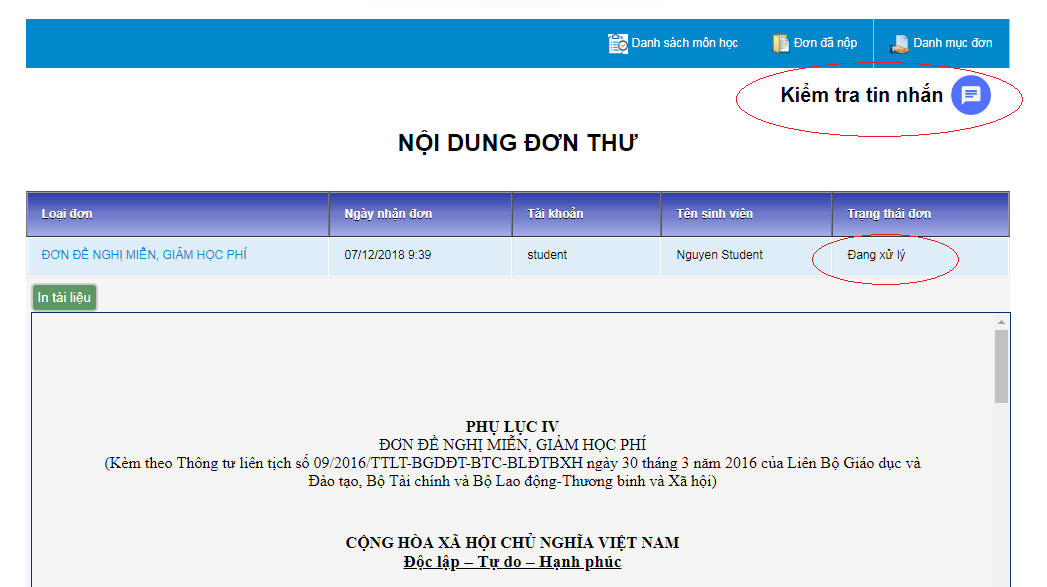
Lưu ư: Hộp "Kiểm tra tin nhắn" chỉ hiện ra khi giáo viên đă kiểm
duyệt xong và chấp nhận đơn của bạn.
- Kiểm tra tin nhắn và
gữi tin nhắn
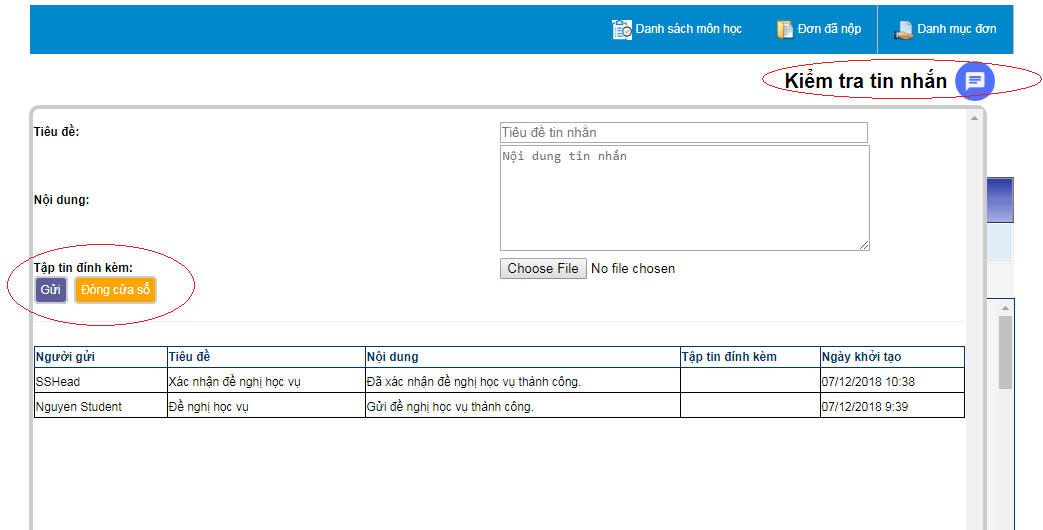
Nội dung các tin nhắn trước đó sẽ hiện trong bảng tin nhắn.
Để gữi tin nhắn mới đến giáo viên, nhập "Tiêu đề tin nhắn" và "Nội
dung tin nhắn".
Để gữi kèm tập tin tự chon, nhấp "Choose File" để đính kèm tập tin.
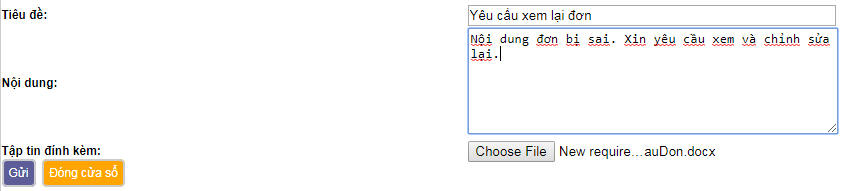
Nhấp nút Gửi để gửi tin nhắn mới. Và nhấp nút "Đóng cửa sổ" để đóng
cửa sổ tin nhắn.
- Sau khi tin nhắn được
gửi đi, nó sẽ được gửi tới email giáo viên phụ trách và lưu lại
trong lịch sữ hội thoại.

- Sau khi hoàn tất xữ lư,
đơn của bạn sẽ có trạng thái là "Đă xử lư"
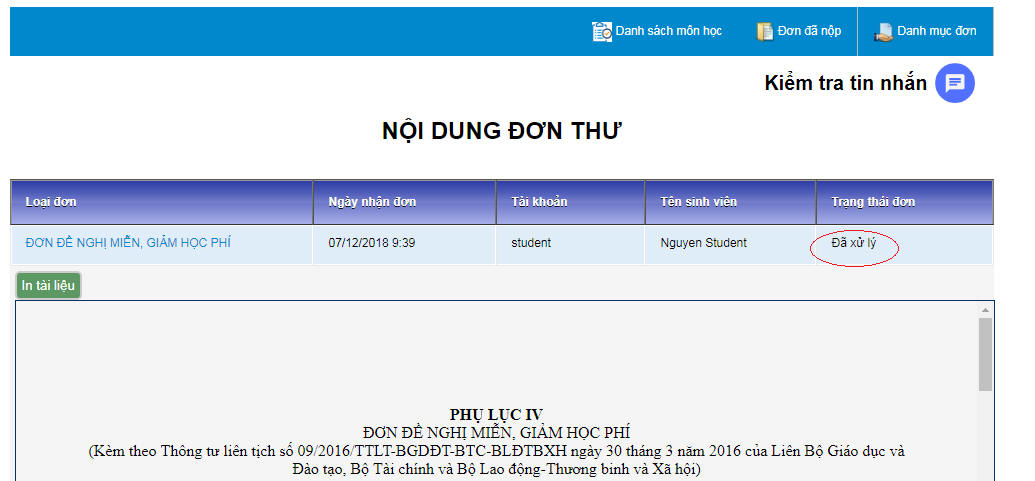
Lưu ư: Sinh viên có thể tự kiểm tra trạng thái đơn của ḿnh bằng
email
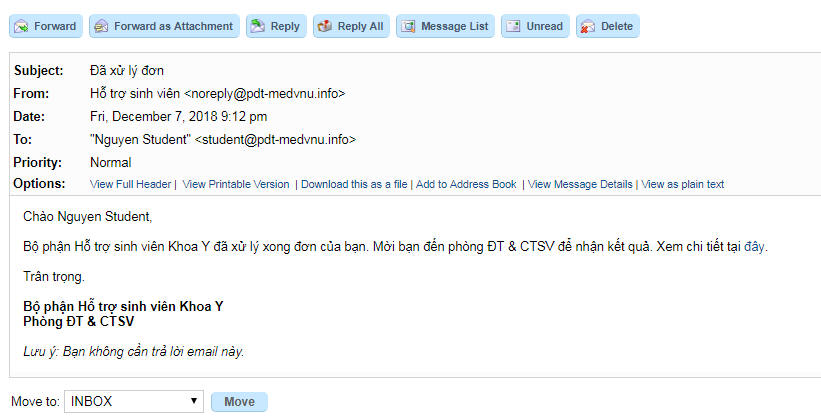
- Cách đổi họ và tên
- Đăng nhập hệ thống
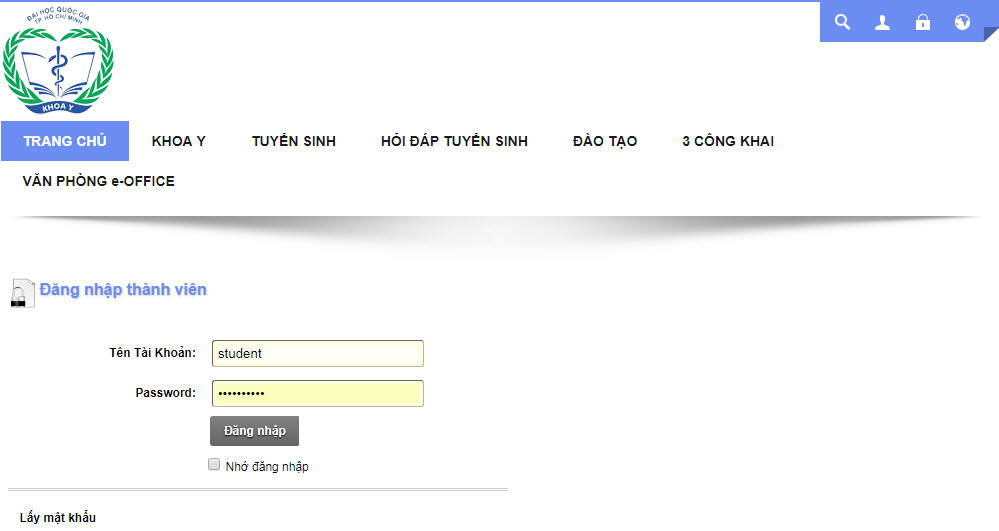
- Nhấp vào "Visit My
Profile" hay nút tên ḿnh trên cùng bên góc phải.
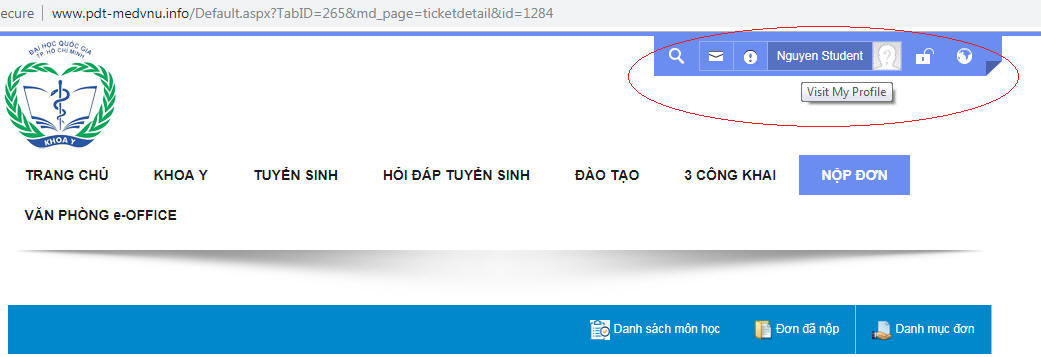
- Nhấp tiếp vào nút
"Edit Profile"
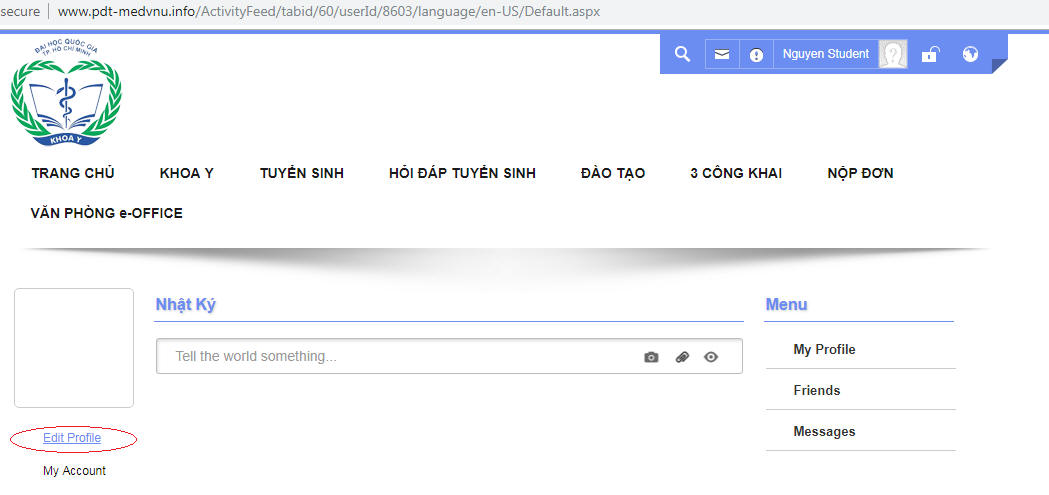
- Chọn tiếp thẻ "Manage
User Credentials" sau đó thay đổi họ và tên ḿnh trong hộp "Display
Name"
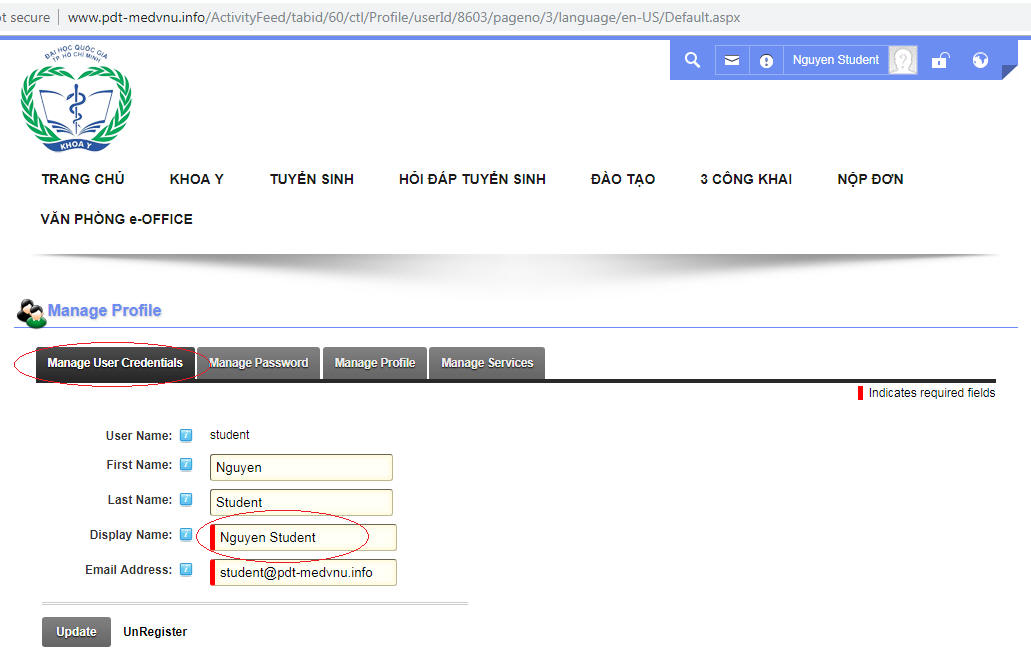
Nhấp nút Update để cập nhật họ và tên mới của ḿnh.